Edm Bilişim E-İrsaliye Red ve E-İrsaliye İptal İşlemleri Nasıl Yapılır
Gönderilen E-İrsaliyelerin İptal Süreci
Edm Bilişim Entegratörlüğüne bağlı olarak gönderilen e-irsaliyelerin iptallerinde karşı tarafın e-irsaliye mükellefi olup olmaması iptal adımlarını değiştirmekte.
İlk etapta karşı tarafın e-irsaliye mükellefi olmadığı senaryoda;
E-faturalara benzer senaryo irsaliye tarafında da bulunmakta. Karşı tarafın e-irsaliye mükellefi olmadığı durumda gönderilen irsaliye karşı taraftan bağımsız Edm portalı üzerinden iptal edilebilmekte.
Aşağıdaki görsellerde de belirtildiği gibi Bilnex tarafından gönderilen e-irsaliyeler Edm portalına giriş yapıldıktan sonra sol taraftaki menüler de bulunan Giden İrsaliye sayfasında listelenecektir.
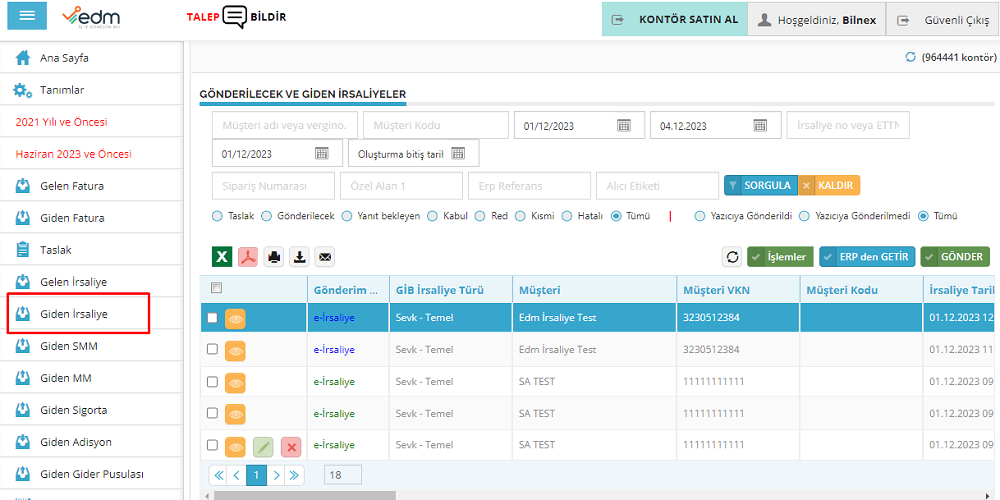
Burada irsaliyelerin portal tarafında iptal edilip edilemeyeceği Gönderim Türünde farklı renkler ile belirtilen irsaliye ibarelerinden anlaşılabilmektedir. Mavi renk ile belirtilen e-irsaliyeler tarafın e-irsaliye mükellefi olduğu anlamına gelmektedir. Bundan dolayı mavi renk ile belirtilen e-irsaliyeler portal tarafında iptal edilememektedir.
Yeşil renk ile belirtilen e-irsaliyeler de ise karşı tarafın e-irsaliye mükellefi olmadığı bu durumda da portal tarafından iptal edilebileceği anlamına gelmektedir.
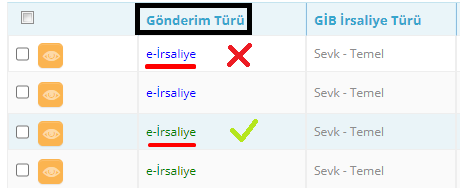
Gönderilen e-irsaliyeyi iptal edebilmek için ilgili irsaliyenin sol tarafında bulunan kutucuğu seçilmesi daha sonra sağ tarafta bulunan işlemler butonuna tıklayıp açılır menüden Sil seçeneğine basılmalıdır. Gelen Onay uyarısına Evet denilir ve açılan İptal Sebebi penceresine de irsaliyenin neden iptal edildiğine dair açıklama yazılabilir veya default olarak gelen açıklama da kalabilir. Daha sonra iptal et butonuna tıklayıp ilgili irsaliye iptal edilebilir.
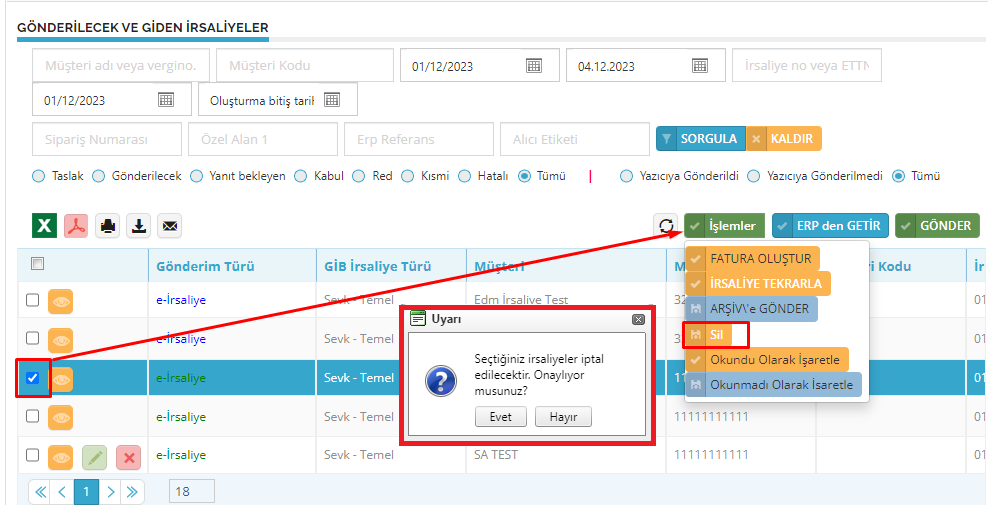
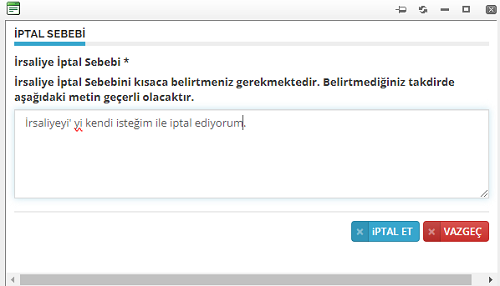
İptal edilen irsaliye sol taraftaki menüde Giden irsaliyeye tıkladıktan sonra altında açılan açılır menüden iptaller sayfasında listelenir.
Not: İptal edilen irsaliye 7 gün süre sınırı geçmeden iptaller sayfasında İptalden Geri Al butonu ile tekrardan işleme alınabilmektedir.
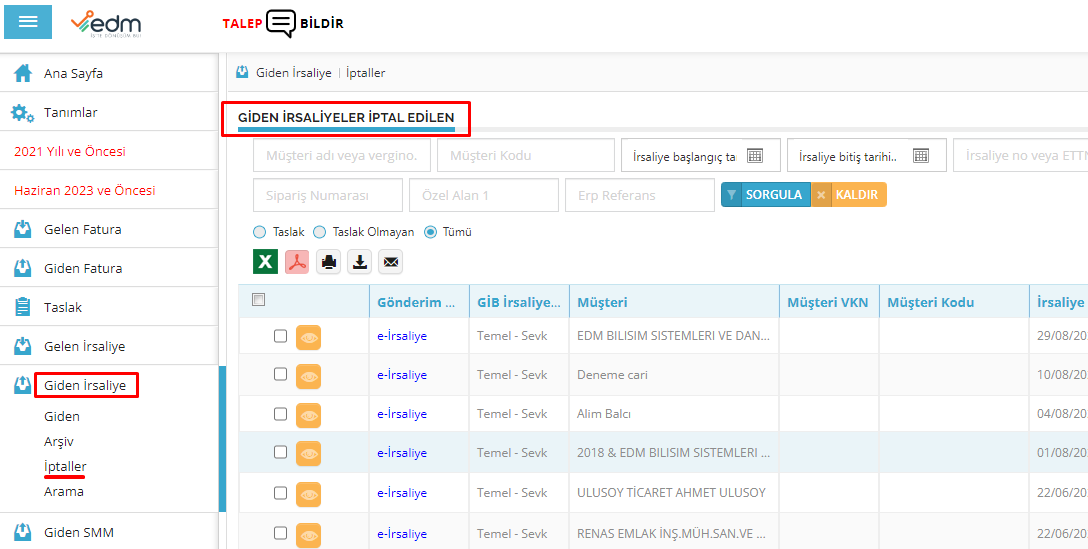
Gönderilen e-irsaliyelerde karşı tarafın e-irsaliye mükellefi olması durumunda yukarıda da belirtildiği gibi iptal işlemleri portal tarafından yapılamamaktadır. Karşı tarafın sistemine düşeceğinden dolayı hata bir irsaliye kesiminde karşı tarafın irsaliyeye Kabul veya Ret yanıt vermesi gerekmektedir. Ret yanıtı gelen irsaliye Bilnex tarafından silinebilir. Parçalı ret edilen irsaliyelerde ise kabul edilen ürün ve miktarları faturalandırılır.
Gelen E-İrsaliyelerin Ret Süreci
Her iki tarafında (Alıcı&Satıcı) e-irsaliye mükellefi olduğu durumda karşı taraftan kesilen e-irsaliyeler ilk portal daha sonra da Bilnex tarafında görünecektir.
Gelen e-İrsaliyelerin Portal Tarafında Ret işlemleri aşağıda anlatılmaktadır;
Edm Bilişim portal tarafına kullanıcı ve şifre ile giriş yapıldıktan sonra sol taraftaki menüden Gelen İrsaliye sayfasından Satıcılar tarafından kesilen e-irsaliyeler görünecektir.

Gelen irsaliye sayfasında sorgulanan tarihte gelen e-irsaliye var ise ekranda listelenecektir. Listelenen e-irsaliye ret edilebilmesi için 7 günü geçmemiş olması gerekmekte.
Ret edilecek irsaliyenin sol tarafındaki kutucuk işaretlenerek seçilmesi gerekir. İrsaliye seçildikten sonra sağ üst tarafta bulunan Yanıtla seçeneğine tıklanır. Açılan İrsaliye Yanıtı penceresinde iptal edilmek istenilen satırlar listelenecek. İrsaliye içinde Ret edilecek satırlar için Red Edilen Miktar sütununda ret edilecek miktar yazılır ve isteğe bağlı olarak da Red Sebebi yazılabilir.
İrsaliyenin tamamı iptal edilecek ise eğer aynı pencerede sol üstte bulunan Tümünü Red Et kutucuğu işaretlenip sağ alttaki Yanıtla butonu ile irsaliye Red edilecektir. red edilen irsaliyenin Statü sütununda “Red İletiliyor..” yanıtı gelecek ve red işlemi tamamlandıktan sonra da Red edildi şeklinde son durumu alacaktır. Red işlemi bu şekilde sonlanacaktır. Red yanıtı Bilnex tarafından da görünecektir.
KolaySoft E-İrsaliye Ret İşlemleri Nasıl Yapılır
Gelen E-İrsaliyelerin Ret Edilme Süreci
Karşı taraftan gelen e-irsaliyeler hem program tarafında hem de KolaySoft Entegratörü portalından listelenecektir.
Portal tarafında gelen irsaliyeyi red edebilmek için E-irsaliye Yanıtı başlığı altında ayrıca bir Belge ön eki oluşturulması gerekir. Bunun içinde;
Ayarlar –> Belge Ön Eki sayfasından Oluştur/Düzenle butonu ile Ön Ek Düzenle penceresi açılacaktır. Belge Türüne irsaliye yazıldığında E-İrsaliye Yanıtı adında seçenek gelecektir.
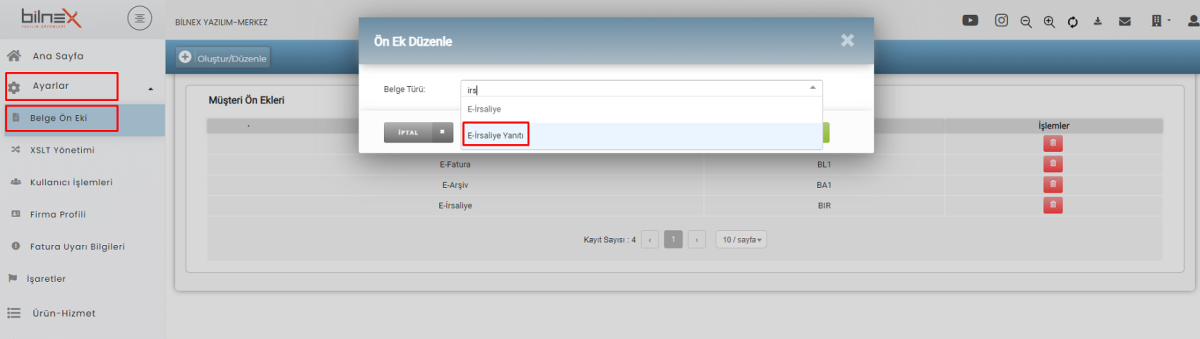
İrsaliye yanıtı seçildikten sonra yeşil renkte Yeni Tanımla diye bir buton aktif olacaktır. Yeni tanımlamaya bastıktan sonra açılan pencereden Ön Ek(3 karakterli seri) ve Yıl seçilmesi gerekmektedir. Zorunlu alanlar seçildikten sonra Tamam butonu ile de Ön ek tanımlanmış olmaktadır.
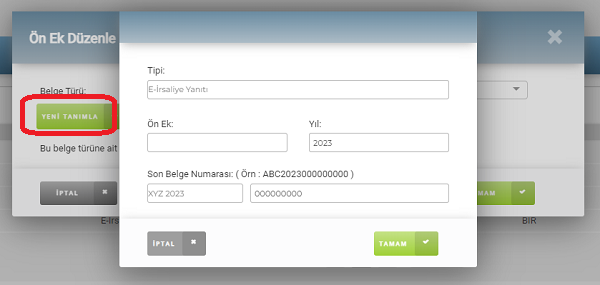
E-irsaliye Yanıt Ön eki oluşturulduktan sonra gelen irsaliyeleri görüntülemek ve red edebilmek için portal tarafına giriş yapıldıktan sonra E-Dönüşüm –> E-İrsaliye –> Gelen İrsaliyeler veya Ana Sayfa da bulunan Gelen İrsaliyeler kısa yolundan Detaylara tıklayarak gelen irsaliye sayfasına gidilir.
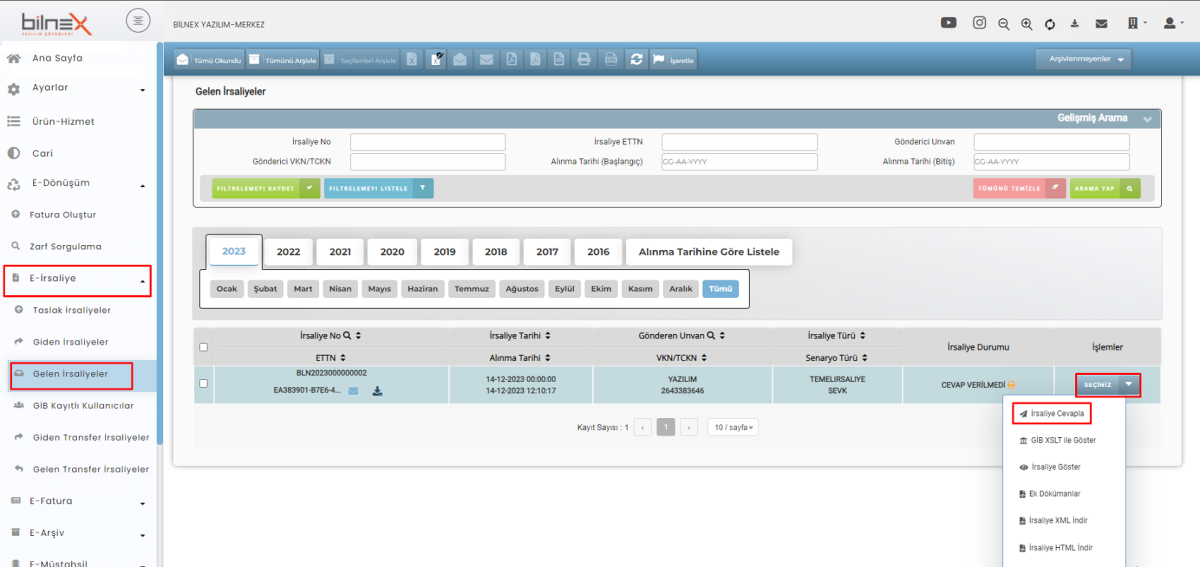
Gelen irsaliye listesinde üste bulunan ay, yıl veya belirli tarihler arasında sorgulama yapıldığında irsaliyeler görünecektir. İrsaliyenin ret edilme süresi 7 gündür. İrsaliye Durumu sütununda gelen irsaliyeye yanıt verilip verilmediği görünecektir. Cevap verilmedi şeklinde yanıt görünüyorsa 7 günlük süre aşılmamış ve hala cevap verilebilir olarak algılanabilir.
Red işlemini gerçekleştirmek için sayfanın en sağında İşlemler sütununda bulunan Seçiniz açılır menüsünden İrsaliye Cevaplaya tıklayarak irsaliyeye yanıt verilecek İrsaliye Kalemleri penceresi açılacaktır.
Birden fazla Yanıt Ön Eki bulunuyorsa seçilmelidir. Tek ön eki mevcutsa otomatik olarak gelecektir.
İrsaliye kalemlerinin Tümü Kabul veya Red Edilecek ise Tümünü Kabul Et veya Tümünü Reddet butonları ile yanıt verilebilir.
Kalem Bilgileri bölümünde gelen irsaliyede gelen ürünler neler ise listelenecektir.
Teslim Alınan Miktar: Gelen ürünlerin kaç adet olduğu bilgisini vermekte.
Kabul Edilmeyen Miktar: Kalem bazında hangi ürünlerin kaç tanesi kabul edilmeyecekse yazılması gereken bölüm.
Gecikme Şikayeti: Gelen ürünün veya irsaliyenin gecikmesinden doğan kabul edilmeme sebebinin belirtildiği bölüm.
Fazla Miktar: Fazla gönderilen ürünlerin fazlalık olan miktarının yazıldığı bölüm.
Eksik Miktar: Eksik gelen ürünün eksik miktarı kadarının yazıldı bölüm.
Red edilme sebebi ne ise uyarıdaki alanları doldurmalı ve isteğe bağlı olarakta Açıklama alanı doldurulmalı.
İlgili alanlar doldurulup Gönder butonuna bastıktan sonra irsaliye yanıtı karşı firmaya düşecektir.
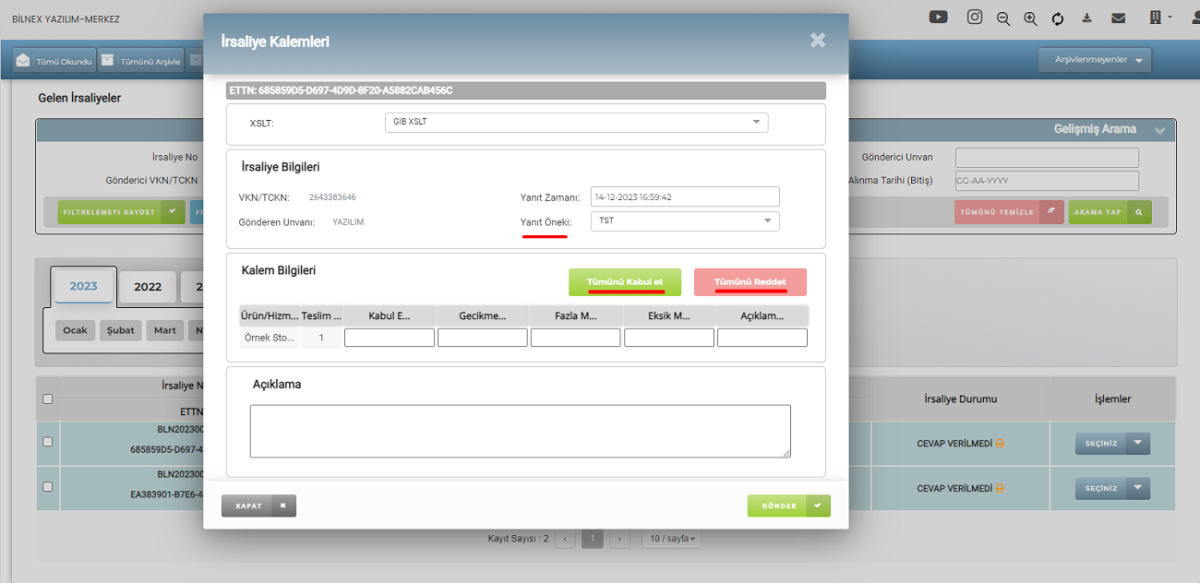
İrsaliye yanıtı verildikten sonra İrsaliye durumu Cevap verildi olarak güncellenecektir. Cevap verilen irsaliyenin durumunu İşlemler sütununda İrs. Ynt. Göster seçeneği tıklanarak irsaliye bilgilerinin bulunduğu Pdf açılacaktır. Bu Pdf te hangi ürünlerin Kabul edilmediği şeklinde satırsa bilgi mevcut olacaktır. Böylelikle irsaliye ne yanıt verildiği de görüntülenecektir.
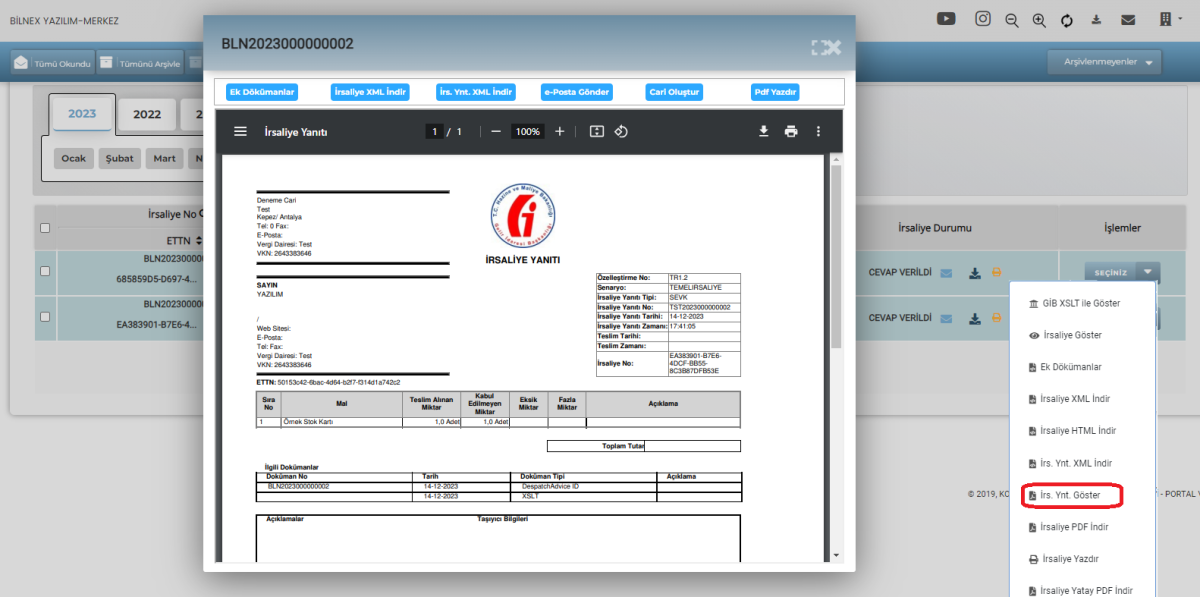
Hızlı Bilişim E-İrsaliye Ret İşlemleri Nasıl Yapılır
Gelen E-İrsaliyelerin Ret Edilme Süreci
Gelen e-irsaliyeleri diğer entegratörler gibi Hızlı Bilişimin kullanıcıya ait portal tarafından da iptal edilebilmektedir. Linke tıklayarak kullanıcı adı ve şifre yazarak kullanıcı portalına giriş yapılması gerekir.
Gelen e-irsaliyeleri ret edebilmek için de İrsaliye Yanıt Ön Eki oluşturulmuş olması gerekir. Bu eki tanımlamak için;
Portala giriş yapıldıktan sonra sol tarafta bulunan Kenar Çubuğundan Ayarlar –> Ayarlar sayfasına gidilir. Ayarlar sayfası açıldıktan sonra üst tarafta bulunan Fatura No Ayarları sayfasına gidilir. Bu sayfada İrsaliye yanıt ön ekinin dahilince bütün e-belgelere ait seriler yani ön ekler oluşturulabilir. Yeni belge eki oluşturmak için yeşil renkli Yeni Oluştur+ butonuna tıklanması gerekir.
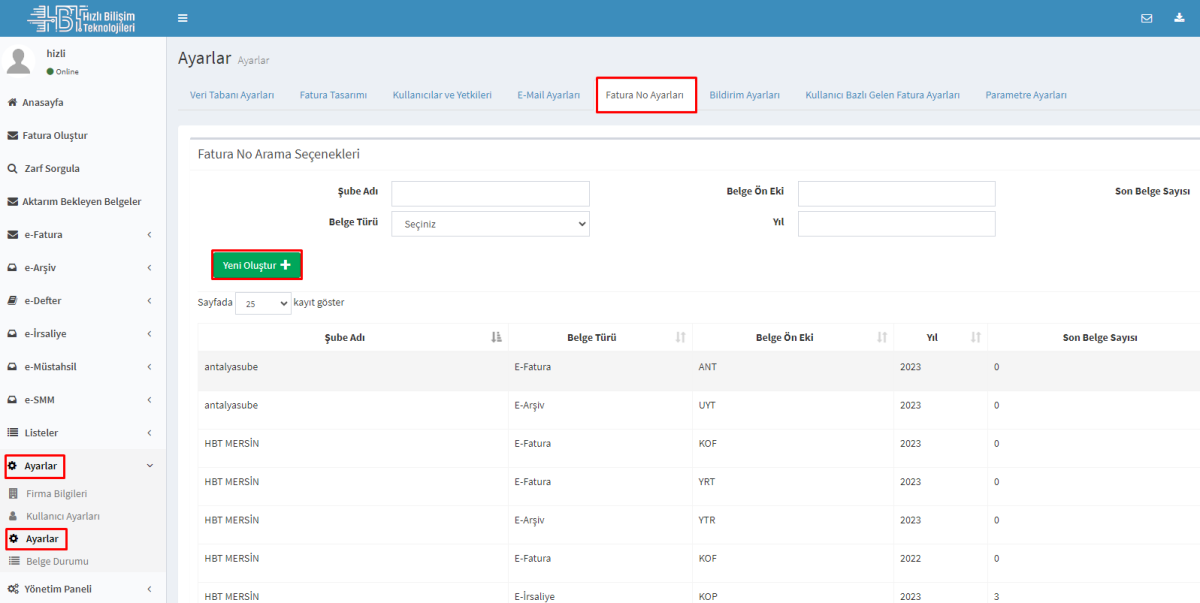
Yeni oluştur butonuna tıklandıktan sonra Belge Ön Ek Bilgileri adında bir pencere açılacaktır. Açılan penceredeki bilgiler girilmesi gerekir.
Şubeler: Firmaya ait birden fazla şube varsa ve tanımlı ise Belge Ön Eki ekleneceği şube seçilmesi gerekir.
Belge Tür Alanı: Yukarda da belirtildiği gibi bütün e-belgelere ait türlerin belge ön eklerinin oluşturulacağı gibi bu bölümde E-İrsaliye Yanıtı seçilir.
Belge Ön Eki: Ret edilme esnasında seçilecek olan serinin yani ön ekinin tanımlanacağı yer.
Yıl: İşlem yapılacak olan Yıl seçilmeli.
Yukarıda belirtilen zorunlu alanlar doldurulduktan sonra Kaydet butonu ile İrsaliye Yanıt Ön eki kaydedilmiş olacaktır. Bu ön ek Ret etme esnasında görünecektir.
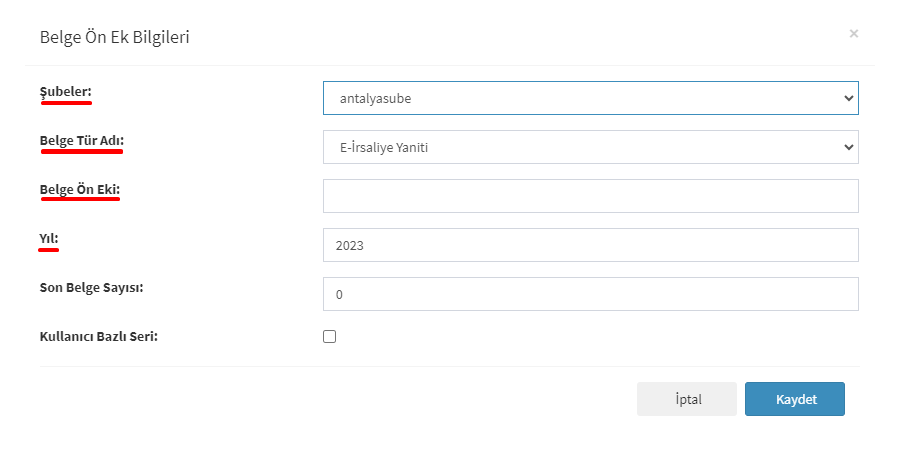
Yanıt Ön Eki tanımladıktan sonra gelen e-irsaliyeleri görüntüleyebilmek için e-İrsaliye –> Gelen İrsaliye yolunda karşı taraftan gelen irsaliyelerin bulunduğu sayfaya gidilir. Arama seçeneklerinden gelen irsaliyeler arama yapılabilir. Arama sonucu gelen irsaliyeleri listelenecektir. İrsaliye numarası, Firma bilgileri, tarih bilgileri ve durumu sayfada görünecektir. İrsaliyeye cevap verilmedi zaman boyunca Cevap verilmedi şeklince bilgi görünecektir. İrsaliye ret edilecek ise eğer 7 günlük zaman diliminde cevap verilmesi gerekir. Cevap verilmediği taktirde irsaliye kabul statüsüne geçecektir.
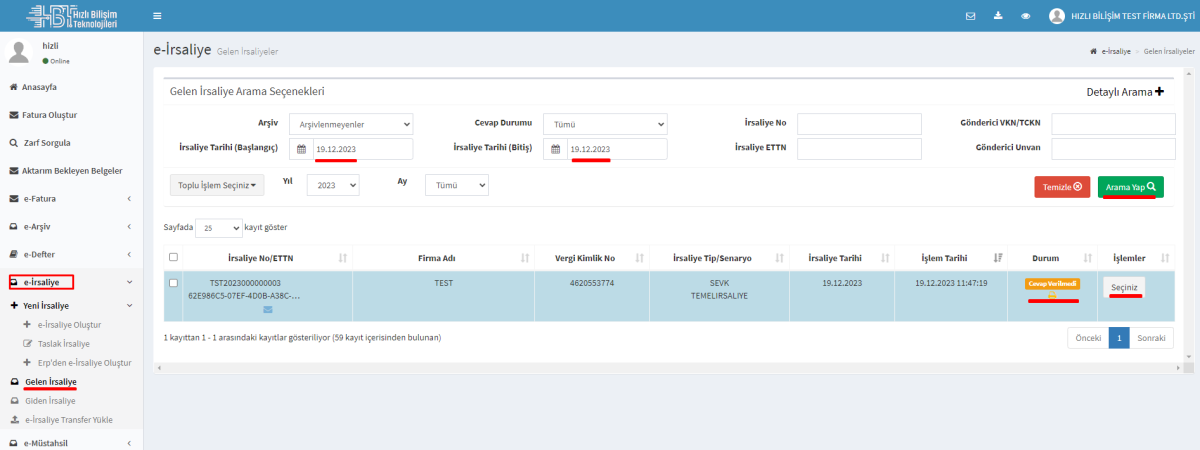
İrsaliyeye Ret yanıtı verebilmek için İşlemler sütununda bulunan Seçiniz seçeneğine tıklanılmalı. Açılan listede İrsaliye Cevapla seçeneğine tıklandıktan sonra Yanıt penceresi açılacaktır.
Yanıt penceresinde bulunan Yanıt Ön Ek Seçiniz alanından oluşturulan Yanıt Ön Eki seçilir. Alıcı Posta Kutusu Etiketi alanından alıcı firmanın yani kendi firmanıza ait irsaliye alıcı etiketi(pk etiketi) seçilmeli. Gönderici Birim Etiketi bölümünden irsaliyeyi gönderen firmanın hangi etiket ile irsaliye gönderilmiş ise o etiket seçilmesi gerekir.
Satır detaylarında ürün bilgilerinin bulunduğu bölümde Teslim Alınan Miktar sütununda hangi üründen kaç tane gönderildiği bilgisi yer almaktadır.
Farklı sebeplerden oluşan kabul edilmemesi durumlarda Kabul Edilmeyen Miktar alanından hangi üründen kaç miktar ret edileceği yazılabilir.
Ürünlerin geç gelmesi ile birlikte Gecikme Şikayeti bölümünden de ilgili ürünün şikayet bildirimi yapılabilir.
Eksik miktar ve Fazla Miktar alanlarından eksik veya fazla gelen ürünlerin miktarları girilerek yazılan miktarlar red edilir.
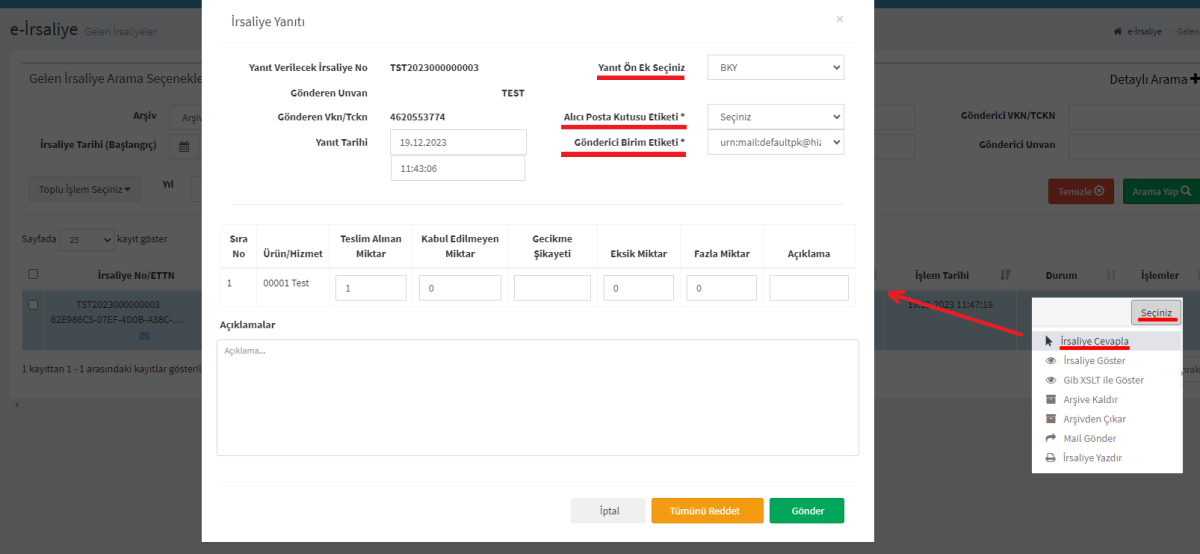
Satır bazında değil de irsaliyenin Tümünü Reddetmek için sağ alt tarafta bulunan Tümünü Reddet butonu ile irsaliyenin tamamı reddedilir. Tümünü Reddet dedikten sonra aşağıdaki görselde bulunan bilgilendirme mesajı çıkacaktır. Daha sonra Gönder dedikten sonra irsaliye reddetme işlemi tamamlanmış olacaktır.
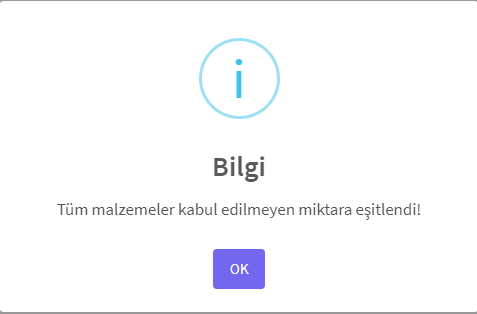
Not: Gelen e-irsaliyelerin Bilnex tarafından Ret işlemleri buradaki linke tıklayarak inceleyebilirsiniz.